Windows 11 Outlook Arama Çalışmıyor: 6 Düzeltme
Microsoft, Windows 11 Microsoft Outlook Görünüm Kahraman / / August 23, 2022

Son Güncelleme Tarihi
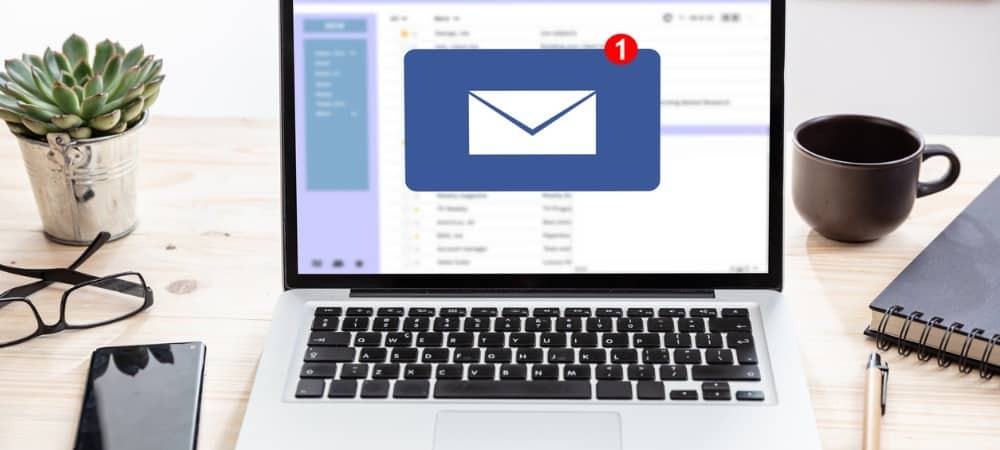
Outlook aramasının Windows 11'de çalışmamasıyla ilgili sorun mu yaşıyorsunuz? Bu basit düzeltmelerle sorunu giderebilirsiniz.
Outlook e-posta istemcisi uzun süredir piyasada ve genellikle güvenilir. Ne yazık ki, bazı Outlook özelliklerinin çalışmadığı zamanlar vardır.
Çalışmayı durdurabilecek özelliklerden biri, Outlook'un arama işlevidir. Arama işlevi Outlook'ta çalışmadığında iş akışınızı engeller. Göndericileri ve mesajları bulmayı daha zor hale getirir.
Windows 11 Outlook aramasının çalışmamasıyla ilgili bir sorun yaşıyorsanız, sorunu çözmek için altı düzeltmeyi burada bulabilirsiniz.
Outlook'ta Arama ve Dizin Oluşturma Sorun Gidericisini çalıştırın
Başlayabileceğiniz daha basit düzeltmelerden biri, Arama ve Dizine Ekleme sorun gidericisi.
Sorun gidericiyi Windows 11'de çalıştırmak için aşağıdakileri yapın:
- Tıkla Başlama butonu veya tuşuna basın Windows tuşu ve seçin Ayarlar menüden.

- Ne zaman Ayar açılır, seçin Sistem > Sorun Giderme > Diğer sorun gidericiler.
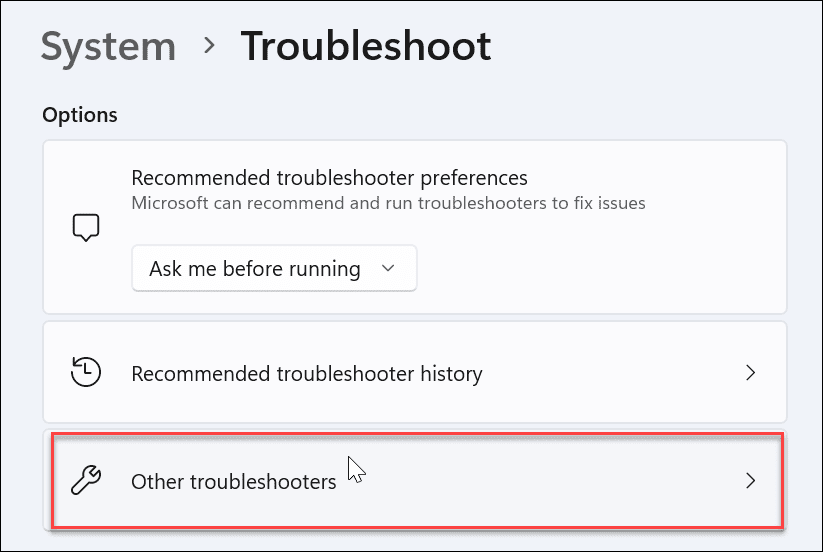
- Sağ tarafta aşağı kaydırın, bulun Arama ve Dizine Eklemetıklayın ve Koşmak buton.
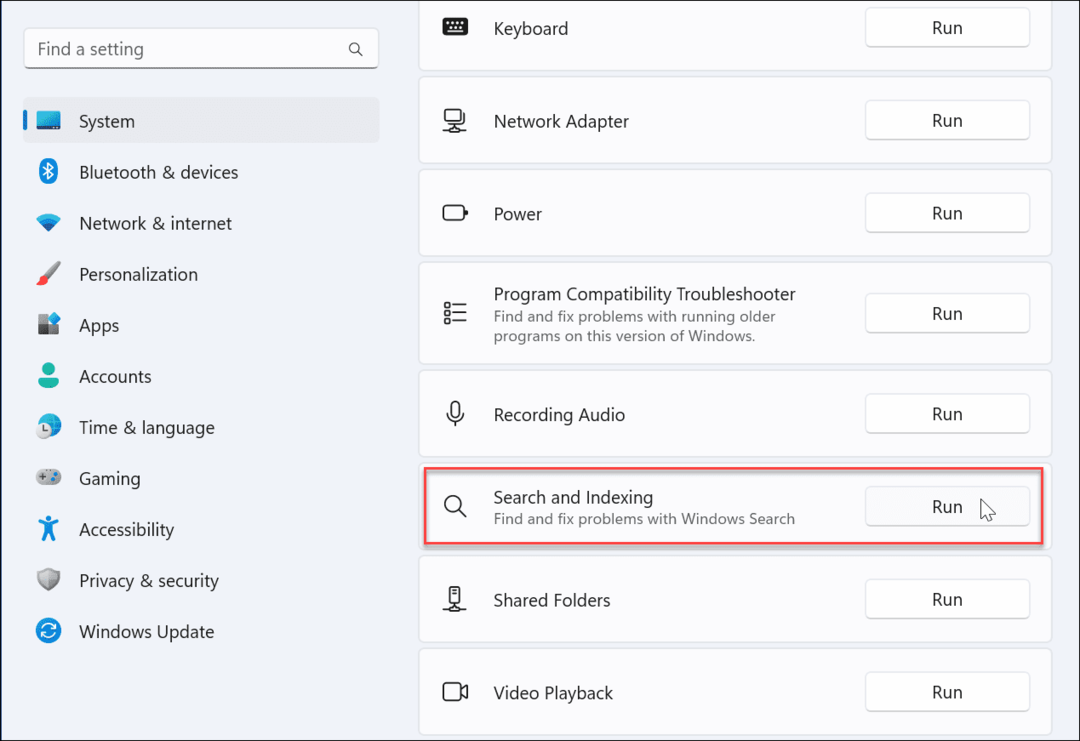
- Seçmek Outlook araması sonuçları döndürmüyor ve ekrandaki yönergelerle devam edin. Çalıştırdığınızda, sorun giderici sorunları otomatik olarak belirleyecek ve düzeltecektir.
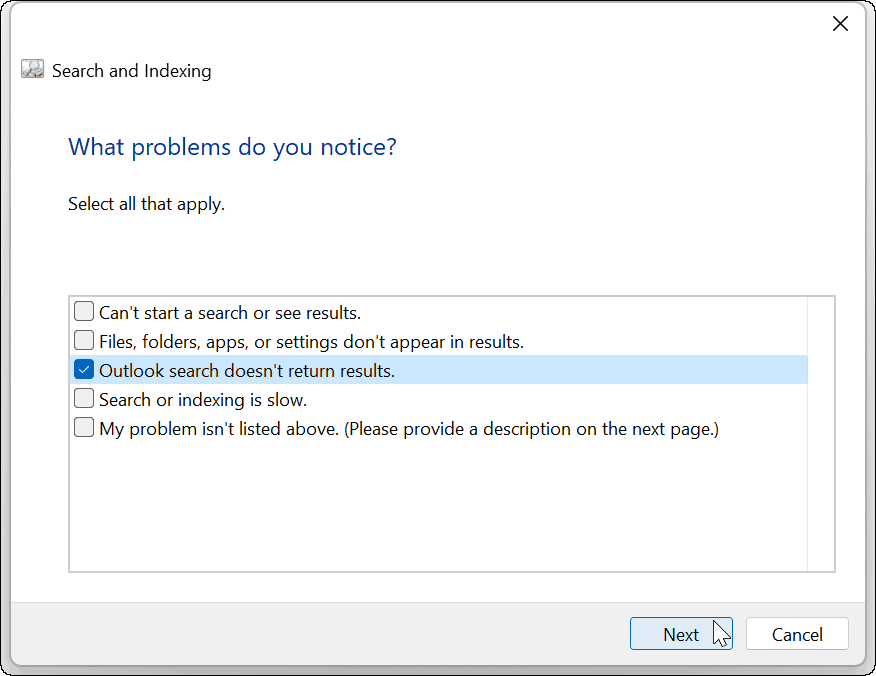
Sorun gidericiyi çalıştırdıktan sonra Outlook'u açın ve aramanın çalışıp çalışmadığına bakın. Değilse, aşağıdaki başka bir sorun giderme adımıyla devam edin.
Windows 11'de Outlook'u Onarın
Windows 11, Office uygulamalarıyla (Outlook dahil) ilgili sorunları algılayabilir ve düzeltebilir. Bir onarım, kaydedilmiş verileri kaybetmeden Outlook dosyalarındaki sorunları çözecektir.
Windows 11'de Outlook'u onarmak için:
- Başlat menüsünden Ayarlar'ı açın.
- Seçme Uygulamalar > Yüklü uygulamalar.
- Tip Ofis içinde Arama alanı, tıkla üç nokta menü öğesini seçin ve Gelişmiş seçenekler menüden.
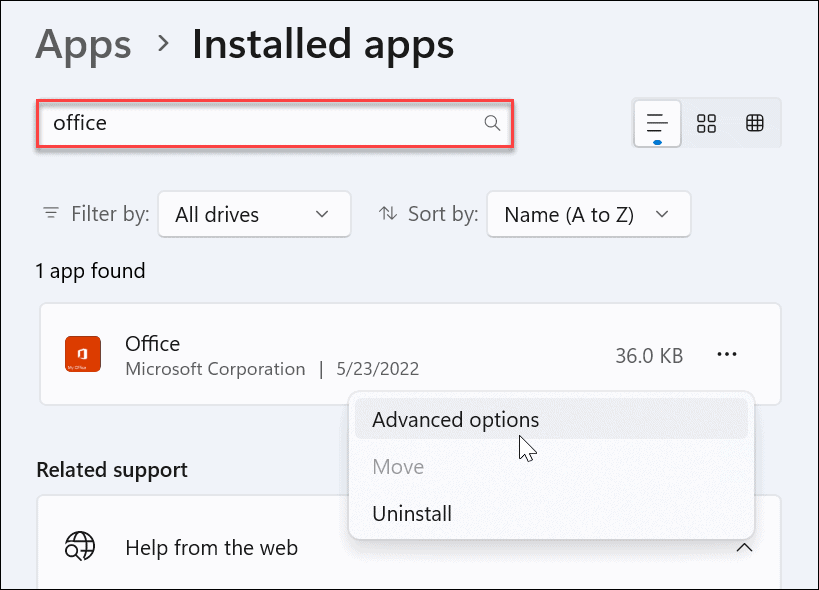
- Sağ tarafı aşağı kaydır Sıfırla bölümüne tıklayın ve Onarım buton.
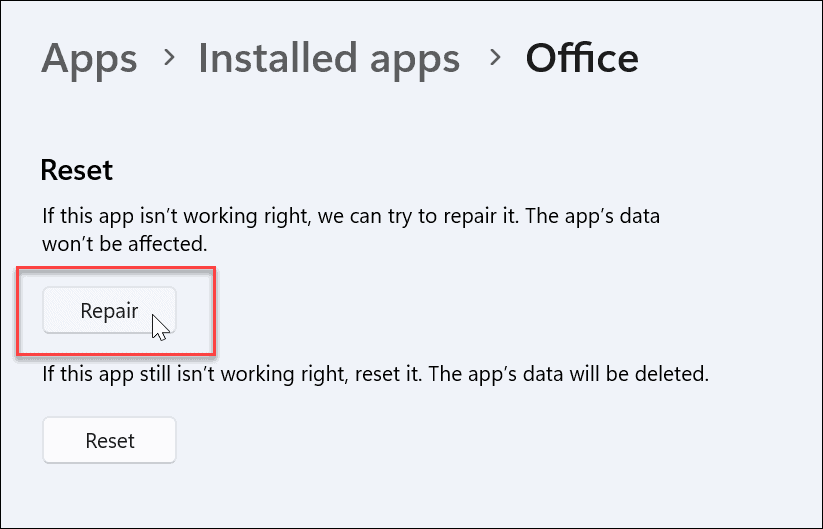
- Onarım tamamlandıktan sonra, yanında bir onay işareti görüntülenecektir. Onarımdan sonra Outlook'u yeniden başlatın ve aramanın çalışıp çalışmadığını görün.
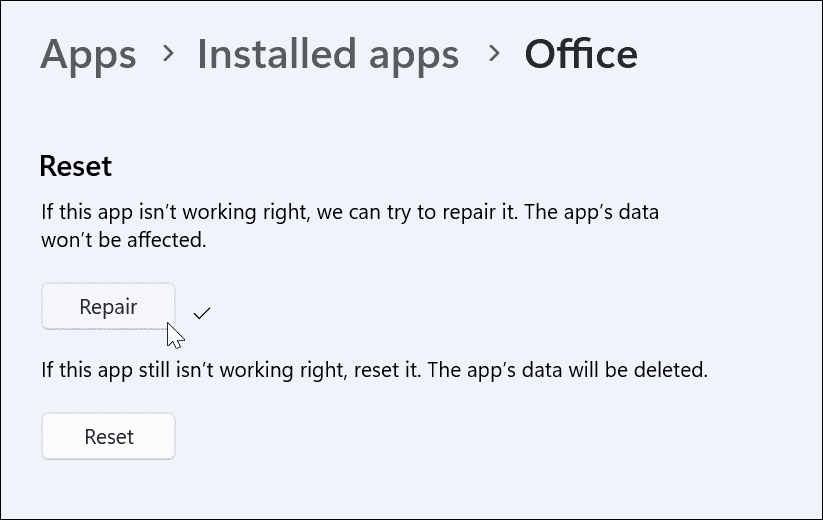
Arama Dizine Ekleme ve Konumları Kontrol Edin
Outlook arama çalışmıyorsa, dizin oluşturma seçeneklerini ve konumlarını doğrulamak ve uygun şekilde kurulduğundan emin olmak isteyeceksiniz.
Arama indekslemeyi ve konumları kontrol etmek için:
- Outlook'u açın ve imleci Arama kutusu.
- Tıkla Arama araçları menü ve tıklayın İndeksleme Durumu.
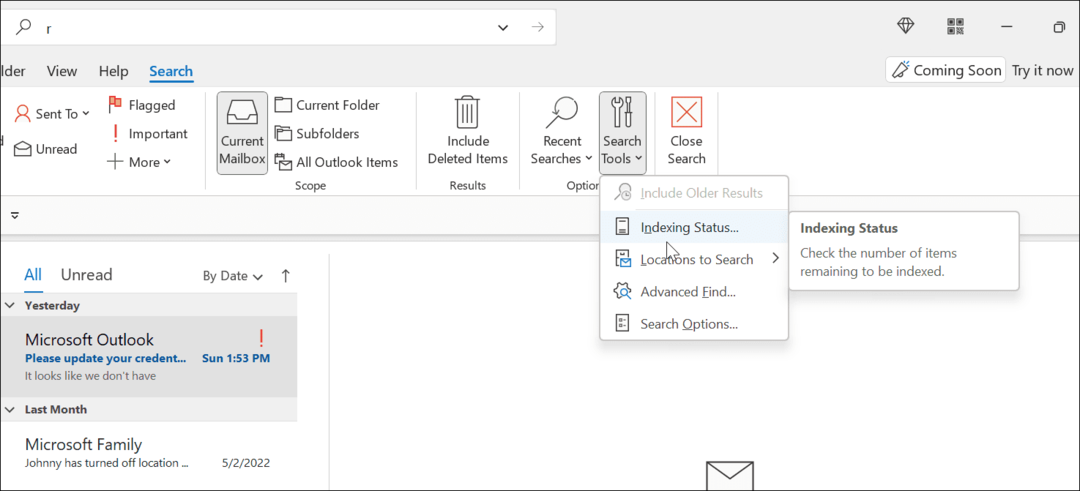
- Outlook'un dosyaları endekslemesi için zaman tanıyın.
- Bittiğinde, tıklayın TAMAMve Outlook'un aramasının çalışıp çalışmadığına bakın.
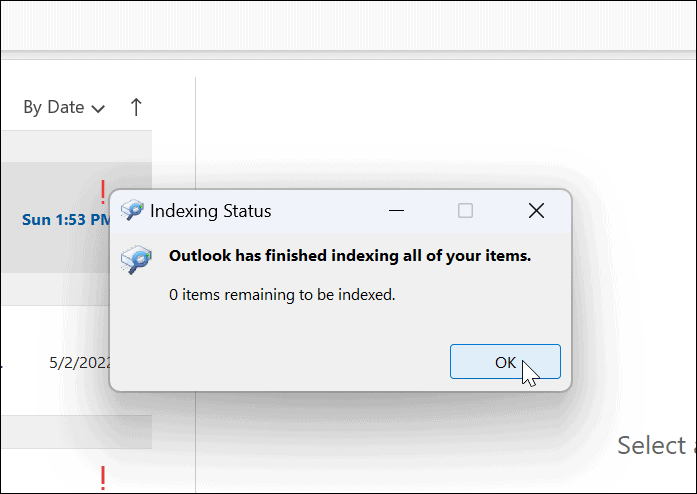
Arama Dizinini Yeniden Oluşturun
Outlook aramasını düzeltmenin başka bir yolu, Windows 11 arama dizini manuel olarak. Önbelleği yeniden oluşturmak, yeni bir başlangıç sağlayabilir ve çakışan dosyaları kaldırabilir.
Windows 11'de Arama Dizini önbelleğini manuel olarak yeniden oluşturmak için:
- Başlat menüsünü açın.
- Tip CPL ve seçin Kontrol Paneli altında En iyi eşleşme bölüm.
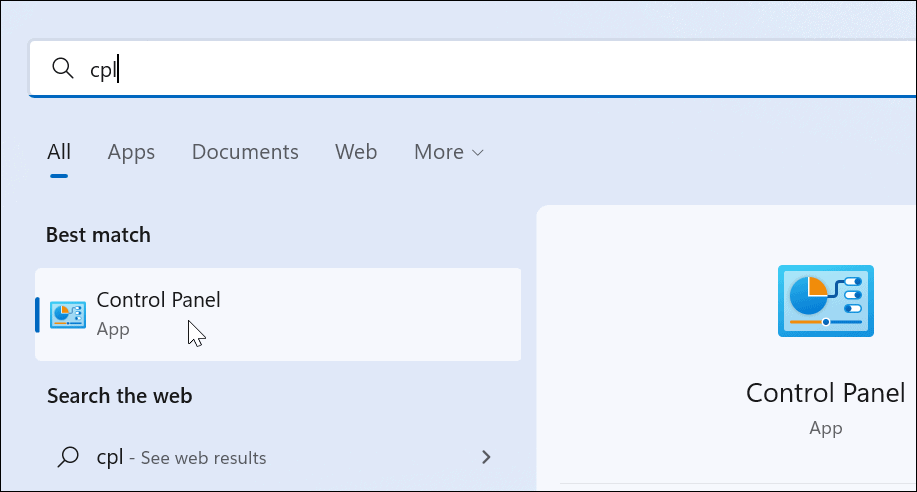
- Emin olmak Görüntüleme ölçütü ayarlandı Büyük ikonlar ve tıklayın Dizin Oluşturma Seçenekleri.
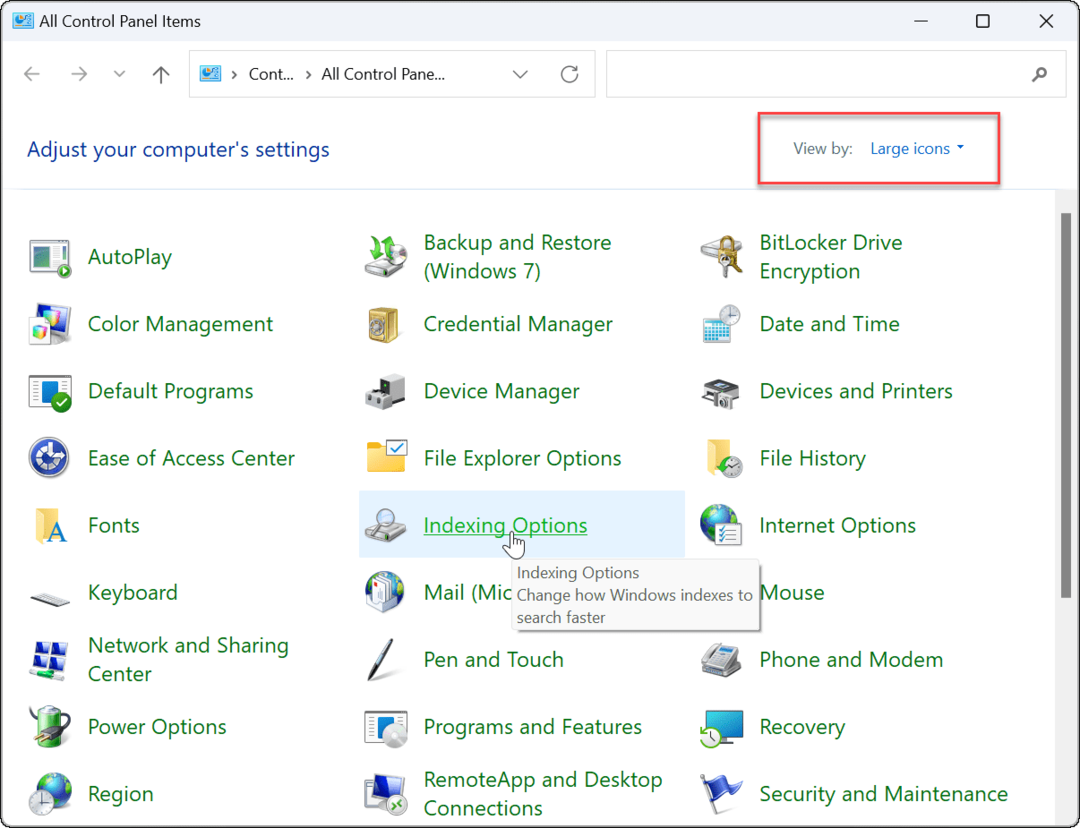
- itibaren Dizin Oluşturma Seçenekleri ekran, tıklayın Gelişmiş alta yakın düğme.
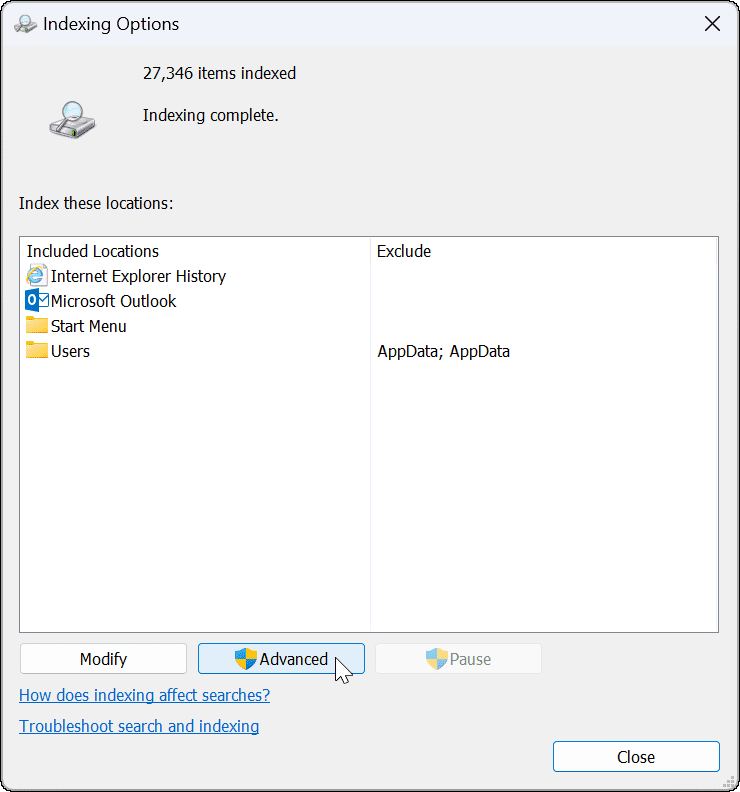
- Dizini yeniden oluşturmanın tamamlanmasının biraz zaman alabileceğini bildiren bir mesaj görüntülenecektir; TAMAM onaylamak.
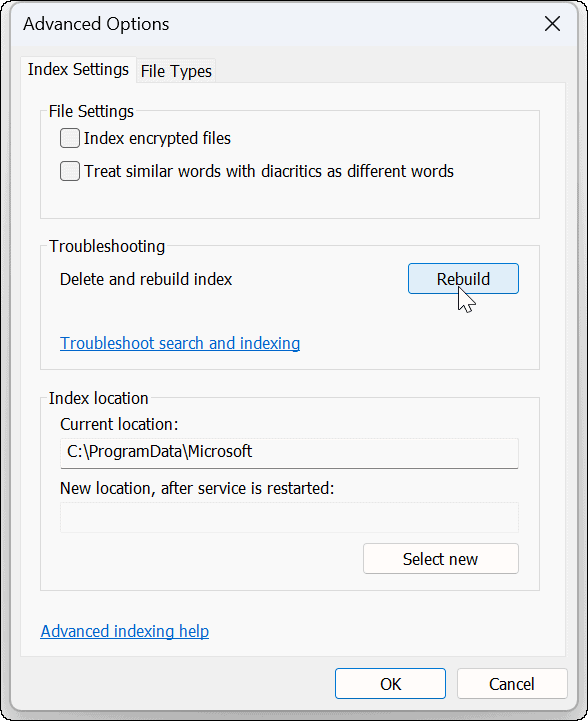
Dizin oluşturma yeniden oluşturma işlemi tamamlanana kadar bekleyin. Tamamlandıktan sonra, çalışıp çalışmadığını kontrol etmek için Outlook aramasını tekrar deneyin.
Windows 11'de Microsoft Outlook'u Sıfırlayın
Hâlâ Windows 11 aramasının çalışmamasıyla ilgili bir sorununuz varsa, Outlook uygulamasını sıfırlayabilirsiniz. Sıfırlama, uygulamanın verilerini kaldırır, bu nedenle verilerinizi yeniden girmeniz ve ayarlarınızı yeniden yapılandırmanız gerekir. Ancak, çakışan dosyaları kaldıracak ve en son uygulama güncellemeleriyle temiz bir kurulum sağlayacaktır.
Outlook'u Windows 11'e yeniden yüklemek için:
- Aç Ayarlar Başlat menüsü aracılığıyla menü.

- Tip Ofis içinde Arama alanı, tıkla üç nokta menü öğesini seçin ve Gelişmiş seçenekler menüden.
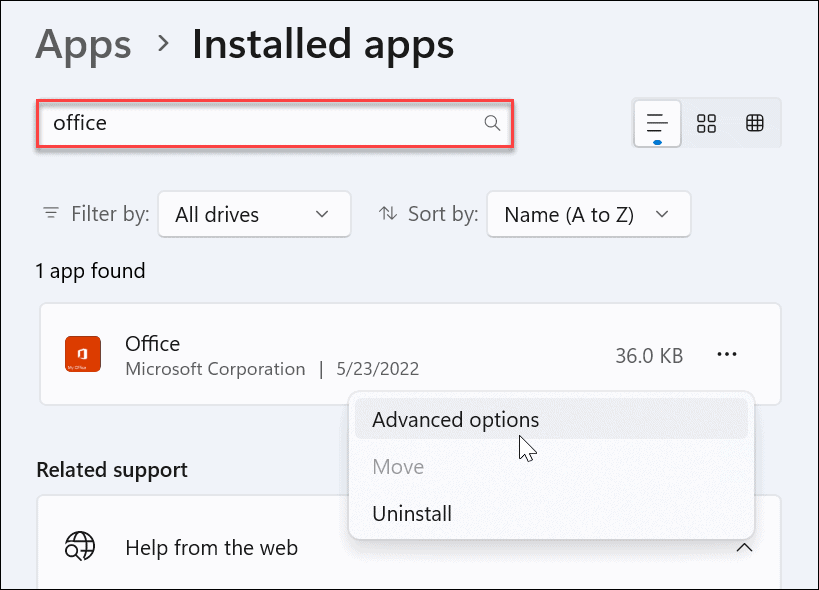
- Sağ tarafı aşağı kaydır Sıfırlama bölümü ve tıklayın Sıfırla buton.
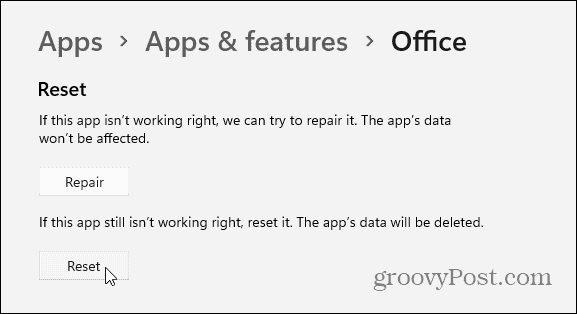
- Doğrulama menüsü göründüğünde, Sıfırla buton.
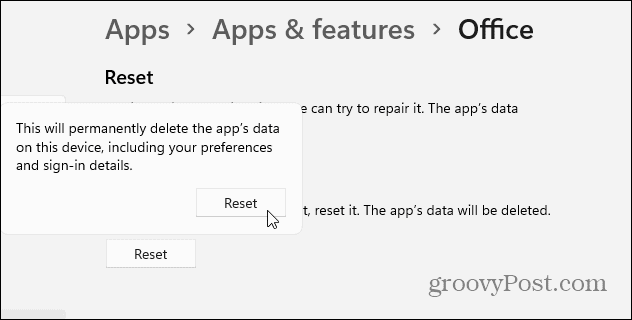
Bir SFC ve DISM Taraması çalıştırın
Yukarıdaki adımları uyguladıktan sonra Outlook çalışmıyorsa, bunun nedeni bozuk sistem dosyaları olabilir. Sistem dosyalarını düzeltmek için bir Sistem Dosyası Denetleyicisi (SFC) ve Dağıtım Görüntüsü Hizmeti ve Yönetimi (DISM) tarama.
SFC ve DISM taramalarını çalıştırmak için:
- Tıkla Başlama düğmesine basın veya Windows tuşu.
- Aramak Güç kalkanı ve seçin Yönetici olarak çalıştır sağdaki seçeneklerden.
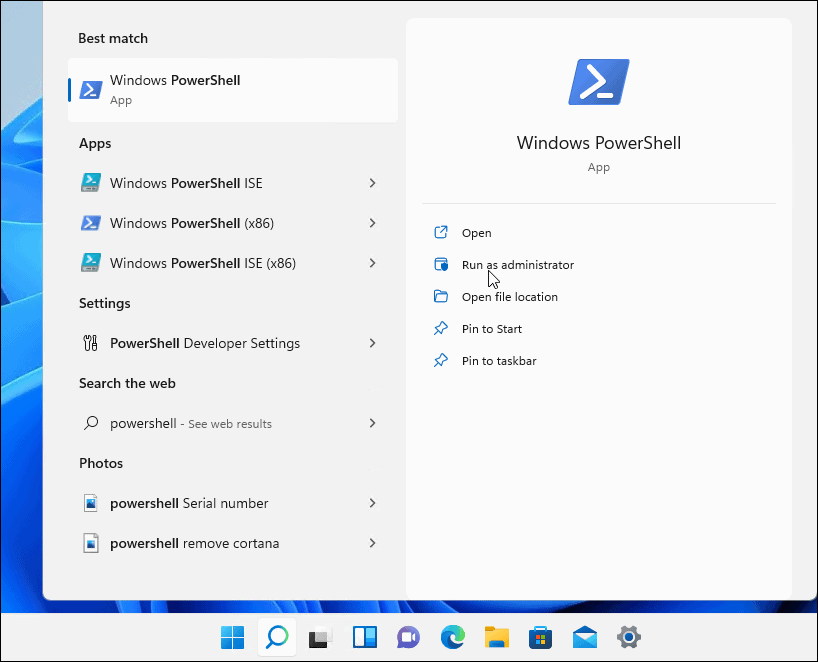
- Ne zaman Güç kalkanı terminal açılır, aşağıdaki komutu çalıştırın.
sfc / scannow
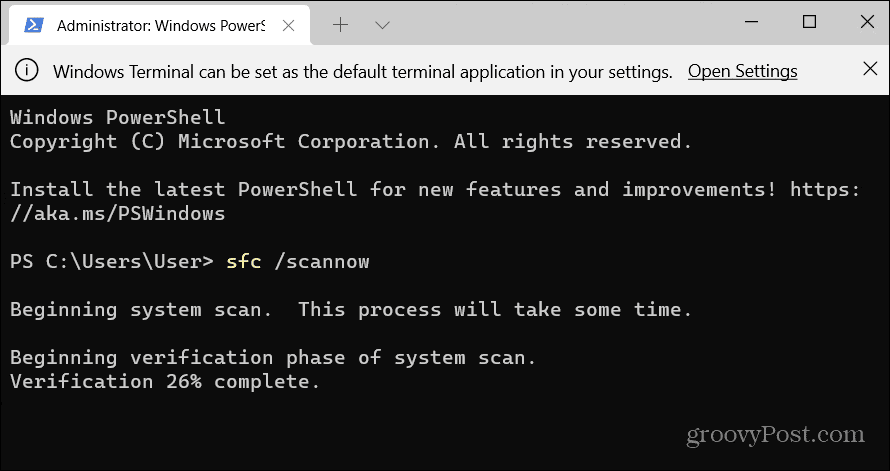
- SFC taraması tamamlandıktan sonra, aşağıdaki komutu çalıştırarak bir DISM taraması çalıştırın.
DISM /Çevrimiçi /Temizleme-Görüntü /RestoreSağlık
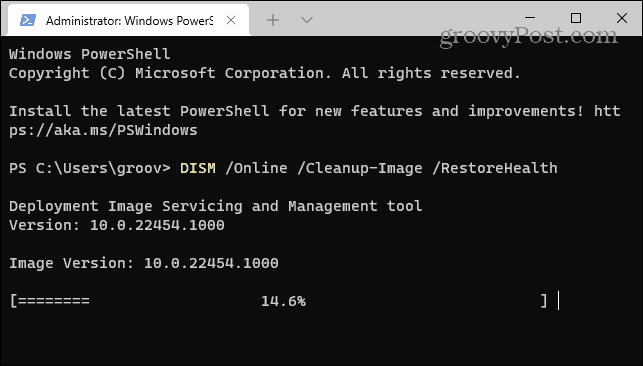
Outlook Arama'nın Çalışmamasını Düzeltme
Windows 11 Outlook aramasının çalışmamasıyla ilgili bir sorununuz varsa, sorun giderme adımlarını kullanmak sorunu çözmenize yardımcı olacaktır.
Popüler e-posta istemcisi, aşağıdakiler gibi birçok özelliğe sahiptir: Outlook'a Microsoft Teams ekleme. Ayrıca mümkün Outlook'ta bir takvimi paylaşma ve bir kişi grubu veya dağıtım listesi oluşturun.
Mac kullanıcısıysanız, nasıl kullanılacağını kontrol edin. Mac için Outlook'ta Odaklanmış Gelen Kutusu.
Windows 11 Ürün Anahtarınızı Nasıl Bulunur?
Windows 11 ürün anahtarınızı aktarmanız veya yalnızca temiz bir işletim sistemi yüklemesi yapmanız gerekiyorsa,...
Google Chrome Önbelleği, Çerezler ve Tarama Geçmişi Nasıl Temizlenir?
Chrome, tarayıcınızın performansını çevrimiçi olarak optimize etmek için tarama geçmişinizi, önbelleğinizi ve çerezlerinizi depolama konusunda mükemmel bir iş çıkarır. Onun nasıl...
Mağaza İçi Fiyat Eşleştirme: Mağazada Alışveriş Yaparken Çevrimiçi Fiyatlar Nasıl Alınır
Mağazadan satın almak, daha yüksek fiyatlar ödemeniz gerektiği anlamına gelmez. Fiyat eşleştirme garantileri sayesinde alışveriş yaparken online indirimlerden yararlanabilirsiniz...
